Word 2016 「ページ表示オプション」の蛍光ペンで、設定の実験から気づいた、こんなこともあったという路地裏をご紹介しておきます。
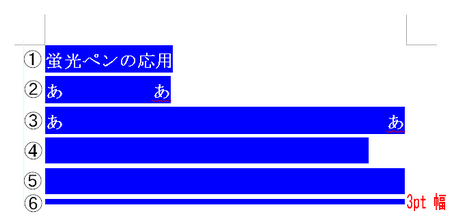
① 濃い色の蛍光ペンで文字を明るい色にすると、浮き上がって見える効果を得られます。
ここで、文字をなくしたらどうなるか、やってみました。
文字を入れずにスペースのみでは、マークはつかず、指定範囲の表示も消えてしまいます。

② 指定範囲の両端に文字があれば、間に入れたスペースのところも蛍光ペンが有効になります。
③ スペースを増やしていけば、行の幅いっぱいに蛍光ペンを引き伸ばせます。
④ 両端の文字を [BackSpace] と [Delete] で消しても、蛍光ペンは消えません。
しかし、文字を消した分だけバーが縮まってしまいます。
⑤ バーの中にスペースを入れてやれば、バーをまた伸ばすことができます。
⑥ 「段落」設定で「行間」「間隔」を変えれば、蛍光ペンで描いたバーの幅を調整することができます。
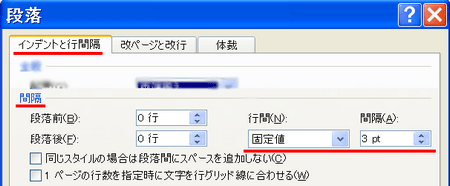
ちょっと待った、文字を消さなくても、蛍光ペンと同じ色にすれば見えなくなるでしょ。
![]()









